что делать, если забыл его, способы восстановления
Содержание
- Что поможет восстановить пароль
- Этапы восстановления
- Как посмотреть сохраненные пароли
- Мой пароль
- Как удалить аккаунт Гугл, если забыт секретный код
- Как поставить защиту на Гугл Диск
- Видео по теме
Все аккаунты, создаваемые в Cети, имеют два простых условия авторизации – логин и пароль. Оба эти значения могут быть забыты, и тогда доступ нужно восстанавливать. Сделать это несложно, однако восстановление доступа к такому важному ресурсу, как Google является весьма затруднительным. Ведь Гугл сегодня не просто поисковик, это и привязка к YouTube, Play Market, почте, профилю android и т.д. Что делать, если забыл пароль от google com? Рассмотрим этот вопрос подробнее.
Что поможет восстановить пароль
Восстановить аккаунт Гугл не так просто, если у пользователя нет прямых доказательств, что он является его владельцем. Такими доказательствами считается наличие привязки к номеру телефона или дополнительный email.
Второстепенными, но не менее важными, являются:
- Браузер. Запускайте страницу Гугл из привычного браузера, даже если вы делаете это инкогнито.
- Геолокация. Используйте ту сеть интернет, с которой вы обычно заходите в Гугл (домашний или мобильный).
- Устройство. Восстанавливать код доступа лучше с того телефона, планшета или компьютера, с которого вы чаще всего совершаете вход в Гугл.
Поэтому, желая вернуть доступ к accounts, лучше не изменять своим привычкам. Google фиксирует все IP адреса и устройства, через которые совершается вход. И чтобы исход восстановления был успешным, лучше делать это в привычном месте.
Этапы восстановления
Итак, чтобы восстановить пароль гугл, нужно начать авторизацию в учетной записи. Для этого переходим на сайт www.google.ru или электронную почту и нажимаем кнопку «Войти».
Внимание! Процесс восстановления почты будет идентичен.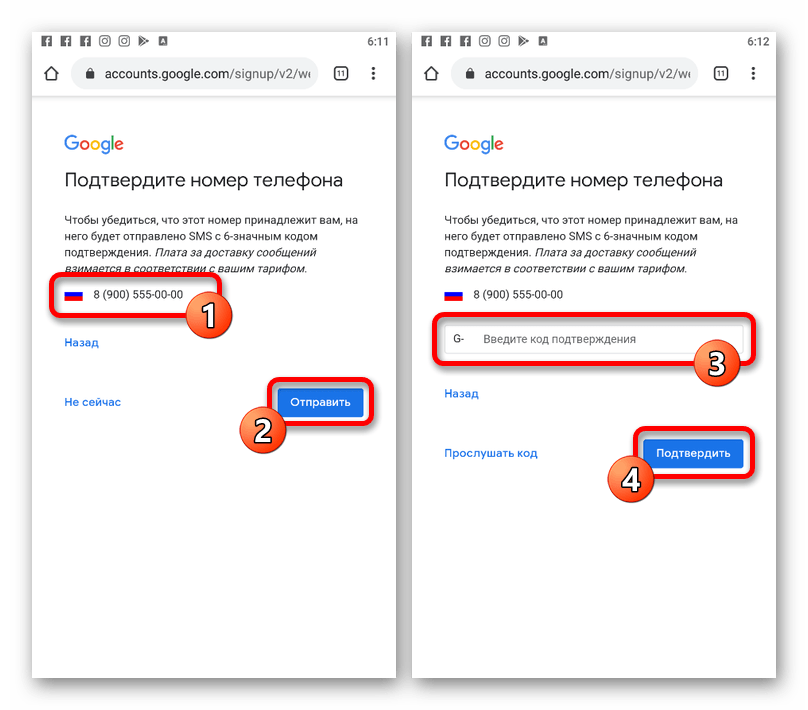
Затем появится окно, в котором нужно указать адрес электронной почты. Вводим ее в соответствующее поле и жмем «Далее».
После этого появится поле для ввода пароля, под которым находится кнопка «Забыли пароль?». Нажимаем ее. Система предложит ввести то значение кода, которое вы помните.
Если пользователь не помнит ни один из паролей, нужно выбрать другой способ восстановления, нажав одноименную кнопку. Им является подтверждение по номеру телефона, который предполагает несколько сценариев. Первый – вход в Гугл совершался через мобильное устройство, но номер телефона не привязан к профилю. В таком случае нужно сделать следующее:
• Если доступ к телефону отсутствует, пропустите этот способ или согласитесь на получение push-уведомления от Google, нажав кнопку «Да».
• Затем на смартфоне появится уведомление о том, что к аккаунту пытаются восстановить доступ. И если это вы, нужно нажать «да».
• Далее нужно будет задать новый пароль и использовать его для дальнейших авторизаций.
Второй сценарий – телефон уже привязан к аккаунту. В таком случае выбираем восстановление по вызову или sms.
Важно! Смс может быть платным, в зависимости от действующего тарифа мобильного оператора.
После нажатия на кнопку «Вызов» поступит звонок робота, который продиктует код из 6 знаков, необходимый для ввода на странице восстановления. Поэтому нужно быть готовым сразу его записать. После нажатия на кнопку «СМС» код поступит в виде сообщения.
После его ввода в соответствующее поле система предложит задать новый пароль, после чего аккаунтом можно будет пользоваться снова.
Еще один способ подтверждения владения аккаунтом – дата его создания. Конечно, мало кто помнит точную дату, однако хотя бы приблизительное попадание значительно увеличивает шансы на успешное восстановление.
Если забыл месяц и год, найдите дату первого отправленного письма у друзей, спросите родственников. Кроме того, часто создание аккаунта происходит после покупки телефона, а такие события, как правило, запоминаются с особым энтузиазмом.
Когда дату вспомнить не удалось, вводим примерное значение и нажимаем кнопку «Другой способ». Им является указание резервного адреса электронной почты. Имея доступ к ней, можно нажать кнопку «Отправить» и получить код подтверждения.
Переходим на эту почту, открываем письмо от гугл. В нем будет шестизначное значение, которое нужно ввести на странице восстановления пароля и нажать кнопку «Далее».
В случае, когда резервного аккаунта не было и вы ввели просто дополнительную контактную почту для получения кода, можно как подтвердить статус владельца, так и получить отказ, и система не предложит создать новый пароль для учетной записи. В таком случае нужно выбрать другой способ восстановления, один из описанных выше.
После успешного входа появится форма (смотрите на картинку), где, нажав кнопку «Добавить», можно будет задать новые способы подтверждения.
Как посмотреть сохраненные пароли
Чтобы посмотреть сохраненные пароли, нужно зайти в меню браузера (пример – Chrome) и выбрать меню «Настройки» – «Дополнительные». Когда нашел подраздел «Пароли и формы», кликай кнопку «Настроить». Если мы заходим в браузер на андроиде, то узнать пароль можно в меню «Настройки». Переходим в «Основные» и выбираем «Сохранение паролей».
Когда нашел подраздел «Пароли и формы», кликай кнопку «Настроить». Если мы заходим в браузер на андроиде, то узнать пароль можно в меню «Настройки». Переходим в «Основные» и выбираем «Сохранение паролей».
Читайте также:
Что делать, если забыл пароль почты Яндекс
Мой пароль
Чтобы изменить пароль собственного аккаунта, нужно перейти в раздел «Безопасность» – «Вход в аккаунт». Затем ищем слово «пароль», нажав на которое система выполнит повторный вход в профиль. После этого появится возможность поставить новый пароль для входа и сохранить его.
Как удалить аккаунт Гугл, если забыт секретный код
Чтобы удалить аккаунт на мобильном устройстве Андроид, нужно перейти в настройки учетной записи. Среди активных учеток выбрать Google, нажать кнопку «Опции» – «Удалить учетную запись».
Для удаления профиля на компьютере нужно перейти по ссылке myaccount.google.com и в разделе «Данные и персонализация», выбрать «Удалить аккаунт».
Как поставить защиту на Гугл Диск
Для доступа к сервису «Мой диск» используется тот же логин и пароль, что и для входа в основной аккаунт и электронную почту. После его ввода пользователь сможет полноценно использовать этот сервис для загрузки и скачивания файлов, фото и видео. Поставить отдельный пароль средствами Гугл невозможно. Для этого придется скачивать дополнительное ПО для защиты своих данных.
После его ввода пользователь сможет полноценно использовать этот сервис для загрузки и скачивания файлов, фото и видео. Поставить отдельный пароль средствами Гугл невозможно. Для этого придется скачивать дополнительное ПО для защиты своих данных.
Таким образом, google.com account recovery предполагает несколько методов восстановления пароля. Стоит внимательно отнестись к процедуре, поэтому обязательно проверьте правильность заполнения полей. Когда система получит достаточное количество совпадений с теми данными, что хранятся на ее серверах, аккаунт обязательно будет разблокирован. Главное, настроить резервный адрес email и привязать мобильный телефон в случае, если этого не было сделано во время регистрации.
Восстановление аккаунта Google: Шесть способов
Забыли пароль
Такой способ подойдет тем пользователям, у которых есть абсолютно вся информация для восстановления аккаунта. При регистрации аккаунта обязательно нужно заполнять все данные, которые смогут помочь в восстановлении. Если у вас есть все необходимые данные, для восстановления пароля гугл аккаунта следует выполнить несколько простых шагов: Перейти на Google Account Recovery и в открывшемся окне выбираем строку «Я не помню пароль».
Если у вас есть все необходимые данные, для восстановления пароля гугл аккаунта следует выполнить несколько простых шагов: Перейти на Google Account Recovery и в открывшемся окне выбираем строку «Я не помню пароль».
Выбор нужного пункта
Затем введите адрес электронной почты аккаунта, который хотите восстановить и нажмите «Продолжить».
Ввод данных в строке «Я не помню пароль»
Откроется строка, в которой нужно ввести пароль, который вы помните. Если пароль не удается вспомнить вообще, нажмите кнопку «Затрудняюсь ответить».
Ввод пароля
После нажатия кнопки «Затрудняюсь ответить» система автоматически перейдет к форме восстановления пароля. Здесь вы можете произвести восстановление аккаунта гугл по номеру телефона, к которому привязан аккаунт. Система предложит выбрать наиболее удобный для вас вариант — смс-сообщение или голосовой вызов.
Восстановление аккаунта через номер телефона
В случае, если у вас нет доступа к указанному номеру телефона, есть соответствующая кнопка. После нажатия на нее выйдет другая форма, в которой нужно будет ввести адрес запасной электронной почты.
После нажатия на нее выйдет другая форма, в которой нужно будет ввести адрес запасной электронной почты.
Внимание! Если у вас не были указаны номер мобильного телефона и адрес запасной электронной почты, этот способ вам не подойдет!
Отсутствует номер телефона и запасная почта
При отсутствии контактных данных, восстановить аккаунт, все же, можно. Однако, это будет немного сложнее. Для этого вы также нажимаете на вариант «Я не помню пароль» в Google Account Recovery, после чего откроется специальная форма. В ней нужно будет ответить на несколько вопросов по использованию аккаунта. Эта процедура необходима, поскольку Google заботится о безопасности данных своих пользователей. Если вы не помните точные ответы на вопросы и даты, дайте хотя бы приблизительный ответ. Все поля обязательны для заполнения!
Восстановление с помощью ответов на вопросы
После того, как вы заполните данные, система распознает вас как владельца (в том случае, если ответы даны точно или приблизительно верно), и вам будет открыта форма для установки нового пароля.
Восстановление с помощью мобильного телефона
Для того, чтобы в дальнейшем можно было воспользоваться этим способом, при регистрации нужно включить функцию восстановления пароля по номеру мобильного телефона. Таким образом, при утере пароля, его восстановление не займет много времени. Этим способом можно произвести восстановление аккаунта гугл на телефоне. Для того, чтобы провести операцию восстановления пароля, выполните несколько простых действий:
- 1. Перейдите на страницу поддержки и введите в специальном поле номер телефона, который был указан при регистрации.
Страница поддержки
- 2. После нажатия кнопки «Далее», перед вами возникнет небольшое окно с кодом, который нужно ввести в поле ниже и нажать «Продолжить». После этого откроется следующее окошко, в котором необходимо выбрать способ получения кода для сброса пароля — смс-сообщение или голосовой вызов.
Выбор способа получения кода для восстановления
- 3.
 После того, как вы выберете подходящий вариант, откроется следующее окно с полем для ввода кода. Если код введен верно, старый пароль сбросится, и вы сможете установить новый.
После того, как вы выберете подходящий вариант, откроется следующее окно с полем для ввода кода. Если код введен верно, старый пароль сбросится, и вы сможете установить новый.
Внимание! Количество отправляемых смс в сутки ограничено! Также бывают случаи, когда смс приходит не сразу, поэтому, если вы не дождались смс-сообщения и отправили еще несколько запросов, верным будет последний вариант кода в сообщении.
Аккаунт полностью забыт
У вас был аккаунт в гугл, и вы внезапно о нем вспомнили, но не помните даже логин — этот способ для вас. Для восстановления необходимо перейти на сайт gmail.com. Перед вами откроется окно для входа. В нем нажимаем кнопку «Не удается войти в аккаунт».
Вход в гугл аккаунт
Перед вами возникнет окно с вариантами для восстановления. Выбираете «Я не помню имя пользователя» и нажимаете кнопку «Продолжить».
Выбор пункта «Я не помню имя пользователя»
В новом окне внимательно заполняете поля.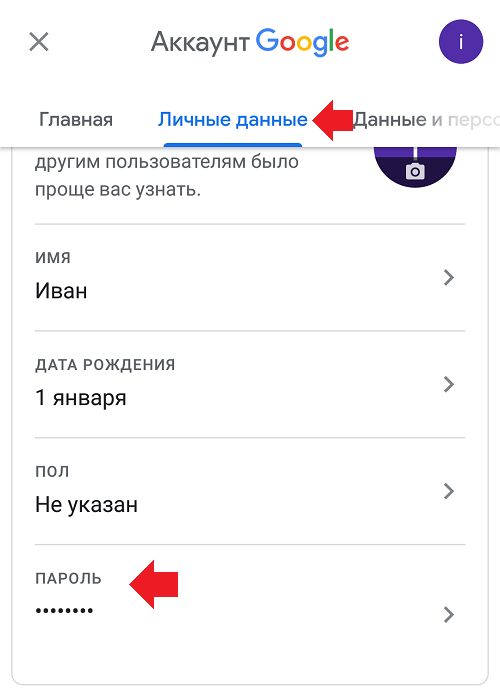 Все поля обязательны для заполнения. Здесь нужно ввести адрес запасной электронной почты, фамилию и имя при регистрации и ввести код с картинки, после чего нажать «Отправить».
Все поля обязательны для заполнения. Здесь нужно ввести адрес запасной электронной почты, фамилию и имя при регистрации и ввести код с картинки, после чего нажать «Отправить».
Заполнение формы восстановления
После проведенных манипуляций, на запасной адрес электронной почты вам будет отправлено письмо с дальнейшими инструкциями по восстановлению.
Аккаунт был удален
Удаленный аккаунт гугл можно восстановить только в течение одной недели после удаления. После этого аккаунт удаляется навсегда без возможности восстановления. Для этого открываем сайт gmail.com и вводим логин и пароль от аккаунта.
Вход в систему
Восстановить аккаунт можно только при помощи отправки кода на номер мобильного телефона. Для этого нужно выбрать более удобный способ получения кода — смс-сообщение или голосовой вызов.
Восстановление аккаунта с помощью мобильного телефона
Если воспользоваться номером телефона и запасной электронной почтой в данный момент невозможно, вы можете воспользоваться восстановлением с помощью предоставления информации об аккаунте. Данные нужно предоставлять максимально точные, чтобы система распознала вас как владельца аккаунта. Если ответы будут неверные, система не восстановит аккаунт. В этом случае проблему разрешить можно будет только регистрацией нового аккаунта.
Данные нужно предоставлять максимально точные, чтобы система распознала вас как владельца аккаунта. Если ответы будут неверные, система не восстановит аккаунт. В этом случае проблему разрешить можно будет только регистрацией нового аккаунта.
Подтверждение успешного восстановления
Синхронизация с телефоном после смены пароля
Сначала выберите способ восстановления или смены пароля, после чего установите новый пароль. После смены пароля активируйте синхронизацию с приложением в мобильном телефоне.
Установка нового пароля
Если синхронизация не произошла автоматически, тогда нужно зайти в настройки телефона, и через них остановите приложение самостоятельно. После этого приложение нужно запустить, и оно запросит новый пароль.
Заключение
Сейчас аккаунт в системе Google дает доступ ко всем сервисам под одним именем. Это очень удобно и просто в использовании. Также практически ни одна регистрация на сторонних ресурсах не может пройти без указания электронной почты.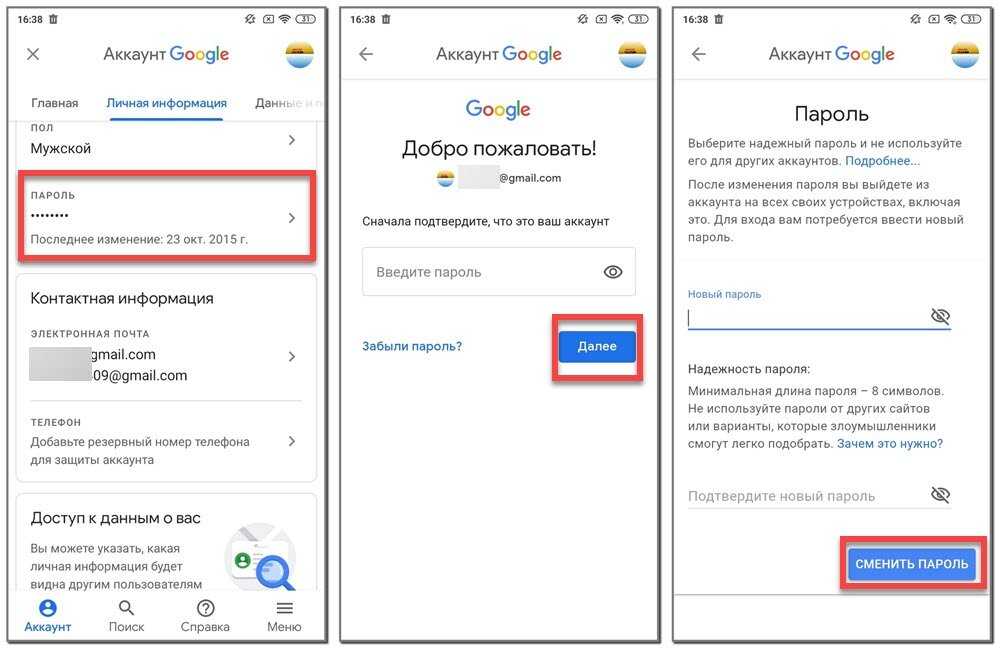 Именно поэтому аккаунт в гугл стоит иметь. Но есть вы забыли пароль или даже логин для входа в свой аккаунт — не беда. Восстановить его достаточно просто, особенно, если вы помните (или у вас записаны) некоторые данные, такие как секретное слово, дата регистрации и прочее. Во время регистрации не стоит пренебрегать вводом всех необходимых данных для последующего восстановления аккаунта. Обязательно нужно заполнять все поля, особенно фамилию и имя, а также номер мобильного телефона и адрес запасной электронной почты.
Именно поэтому аккаунт в гугл стоит иметь. Но есть вы забыли пароль или даже логин для входа в свой аккаунт — не беда. Восстановить его достаточно просто, особенно, если вы помните (или у вас записаны) некоторые данные, такие как секретное слово, дата регистрации и прочее. Во время регистрации не стоит пренебрегать вводом всех необходимых данных для последующего восстановления аккаунта. Обязательно нужно заполнять все поля, особенно фамилию и имя, а также номер мобильного телефона и адрес запасной электронной почты.
Пользуетесь WhatsApp? 6 неочевидных функций мессенджера , о которых вы, возможно, не подозревали. Они помогут вам в повседневном общении. А о том, как продлить время автономной работы смартфона можно прочитать здесь.
Источник GeekHACKER.RU — Как восстановить аккаунт Google: Самые действенные способы
Как изменить пароль учетной записи Google за 3 шага
- Миниинструмент
- Центр новостей MiniTool
- Как изменить пароль учетной записи Google за 3 шага
Алиса | Подписаться | Последнее обновление
В этом посте вы можете узнать, как изменить пароль учетной записи Google. Если вы забыли пароль своей учетной записи Google, вы также можете проверить, как сбросить пароль Google. Программное обеспечение MiniTool предоставляет полезные программы и решения, связанные с восстановлением данных, управлением разделами диска, резервным копированием и восстановлением системы, редактированием и преобразованием видео и многим другим.
Ваша учетная запись Google позволяет вам получить доступ к ряду продуктов Google, таких как Gmail, YouTube, Google Фото, Google Контакты, Google Диск, Google Play и т. д. Если вы хотите изменить или сбросить пароль учетной записи Google, если вы не можете войти в свою учетную запись Google, вы можете проверить, как это сделать ниже.
Как изменить пароль учетной записи Google за 3 шага
Шаг 1. Откройте страницу управления учетной записью Google
Вы можете открыть Chrome и войти в свою учетную запись Google. Щелкните значок своего профиля Google в правом верхнем углу и нажмите 9. 0026 Кнопка управления учетной записью Google . Вы также можете скопировать и вставить эту ссылку https://myaccount.google.com/ в браузер Google Chrome и нажать Enter, чтобы открыть эту страницу.
0026 Кнопка управления учетной записью Google . Вы также можете скопировать и вставить эту ссылку https://myaccount.google.com/ в браузер Google Chrome и нажать Enter, чтобы открыть эту страницу.
Шаг 2. Измените пароль своей учетной записи Google
Далее вы можете нажать Безопасность на левой панели. Найдите Вход в Google и нажмите Пароль .
Для повторного входа необходимо ввести пароль. Нажмите «Далее.
Затем вы можете ввести новый пароль и нажать Изменить пароль Кнопка для выполнения задачи смены пароля учетной записи Google.
Загрузка приложения Gmail для Android, iOS, ПК, Mac
В этом руководстве по загрузке Gmail вы узнаете, как загрузить приложение Gmail на Android, iOS, ПК с Windows 10/11 или Mac.
Подробнее
Как сбросить пароль учетной записи Google
Если вы забыли пароль своей учетной записи Google, вы можете узнать, как сбросить пароль учетной записи Google ниже.
Шаг 1. Откройте окно восстановления учетной записи Google
Скопируйте и вставьте эту ссылку https://accounts.google.com/signin/recovery в браузер Google Chrome, нажмите Enter, чтобы перейти на страницу восстановления учетной записи Google.
Шаг 2. Введите зарегистрированный адрес электронной почты или номер телефона
Затем вы можете ввести зарегистрированный адрес электронной почты или номер телефона своей учетной записи и нажать Далее, чтобы выполнить шаги по восстановлению своей учетной записи. Вам может потребоваться ответить на ряд вопросов, чтобы подтвердить, что это ваша учетная запись.
Шаг 3. Введите новый пароль
Наконец, вы можете ввести новый пароль, это может быть надежный пароль для вашей учетной записи Google.
После смены пароля учетной записи Google вы выходите из всех своих служб Google. Вам может потребоваться ввести новый пароль, чтобы войти в свою учетную запись Google на других устройствах или войти в другие службы Google.
Советы по безопасности учетной записи Google
На случай, если вы забудете пароль своей учетной записи или кто-то другой украдет вашу учетную запись, рекомендуется добавить резервный адрес электронной почты и резервный номер телефона для вашей учетной записи Google.
Для этого перейдите на страницу управления учетной записью Google и нажмите 9.0026 Личная информация в левой колонке.
Чтобы добавить резервный адрес электронной почты, нажмите Электронная почта в разделе Контактная информация и нажмите Добавить резервный адрес электронной почты , чтобы добавить резервный адрес электронной почты для своей учетной записи Google.
Чтобы добавить резервный номер телефона, нажмите Телефон в разделе Контактная информация и нажмите
Это может помочь вам легко восстановить свою учетную запись, если в вашей учетной записи происходят необычные действия или если вы заблокированы.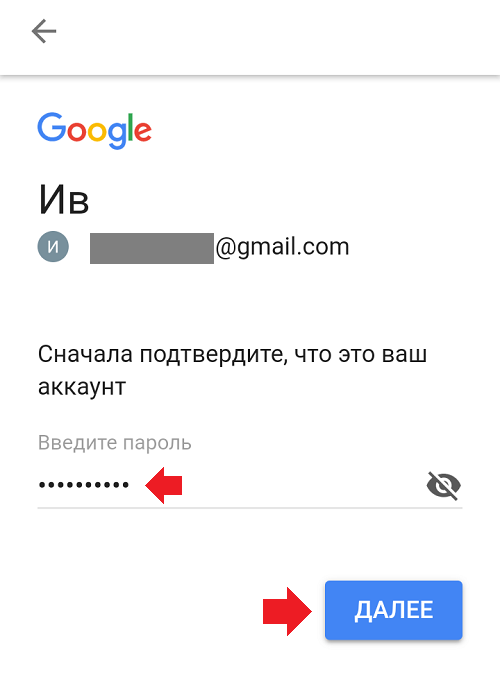
Если вы хотите изменить пароль учетной записи Google, надеюсь, что это руководство поможет вам.
Для получения более полезных бесплатных инструментов от программного обеспечения MiniTool вы можете перейти на его официальный сайт и узнать, что вам нужно. Он предлагает бесплатное программное обеспечение для восстановления данных, бесплатный менеджер разделов диска, бесплатное программное обеспечение для резервного копирования ПК, бесплатный видеоредактор, бесплатный видеоконвертер и многое другое.
- Твиттер
- Линкедин
- Реддит
Об авторе
Комментарии пользователей :
ПИН-код Android может изменить пароль вашей учетной записи Google
Отчет The Wall Street Journal на прошлой неделе забил тревогу по поводу очевидной, но пугающей проблемы с iPhone, которая позволит преступнику завладеть вашей учетной записью Apple. Но это не что-то исключительное для iOS. Ваша учетная запись Google может быть скомпрометирована, если преступник украл ваш телефон Android и его PIN-код, но есть способы защитить себя.
Но это не что-то исключительное для iOS. Ваша учетная запись Google может быть скомпрометирована, если преступник украл ваш телефон Android и его PIN-код, но есть способы защитить себя.
9to5Google выпустил обновленный информационный бюллетень , в котором освещаются самые важные истории Google с добавленными комментариями и другими лакомыми кусочками. Подпишите здесь!
В отчете WSJ , опубликованном на прошлой неделе, приводится опыт владельцев iPhone, у которых украли iPhone, но позже они увидели, что их учетная запись Apple скомпрометирована, пароль изменен, а к другим учетным записям, включая банковские, также был получен доступ. Это были не сложные хакерские атаки, а простая лазейка в системе безопасности. Используя код доступа (PIN) на iPhone, укравший его преступник смог изменить пароли учетных записей и получить доступ к другим учетным записям, не зная паролей владельца.
Как? В iOS пользователи могут использовать PIN-код своего телефона, чтобы изменить пароль на свой Apple ID, а получить PIN-код так же просто, как посмотреть, как владелец телефона вводит номер, или обманным путем заставить владельца телефона поделиться своим PIN-кодом.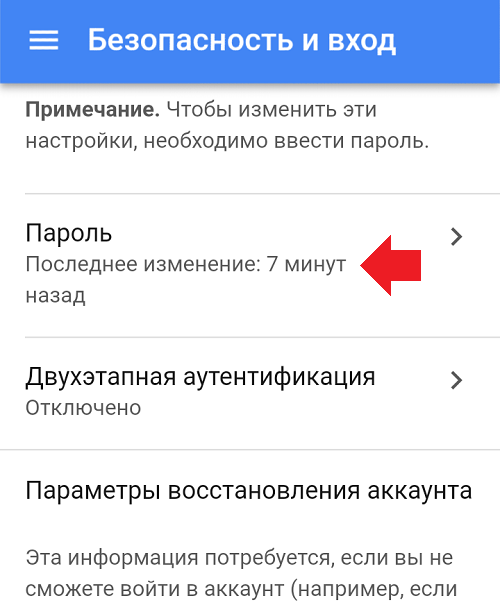
Джоанна Стерн из WSJ использовала пример «тумана в ночном баре, полном молодых людей, где хищники подружились со своими жертвами и заставили их раскрыть свои коды доступа» как один из сценариев, когда это могло произойти. Кроме того, некоторые из этих преступников включили функцию Apple Recovery Key, которая эффективно блокирует доступ пользователей к их учетным записям без украденного iPhone.
Связанный: Apple должна инвестировать в функции защиты от кражи для iPhone и iPad
К сожалению, это также может произойти на телефонах Android, поскольку PIN-код — это все, что нужно для изменения пароля вашей учетной записи Google.
Мишаал Рахман рассказал, как это работает в Твиттере, с возможностью в настройках учетной записи Google использовать блокировку экрана телефона Android для изменения пароля учетной записи. Google разрешает это, поскольку запрос на смену пароля поступает с «вашего» устройства, но никакой дополнительной проверки, кроме PIN-кода, не требуется.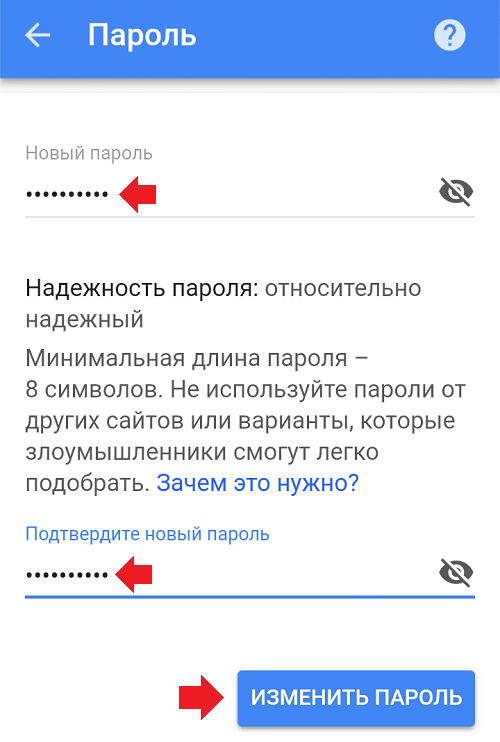 Процесс Google, в частности, first предложит вам сначала ввести текущий пароль, но использование опции «забыли пароль» позволяет вместо этого использовать PIN-код.
Процесс Google, в частности, first предложит вам сначала ввести текущий пароль, но использование опции «забыли пароль» позволяет вместо этого использовать PIN-код.
Google «признал, что этот телефон принадлежит вам» и разрешил мне изменить пароль моей учетной записи. Единственное, что мне было нужно, это пароль моего телефона и, очевидно, доступ к «доверенному» устройству!
— Мишаал Рахман (@MishaalRahman) 25 февраля 2023 г.
Это, безусловно, вызывает беспокойство, поскольку означает, что украденный смартфон может привести к потере доступа к вашей учетной записи Google и многому другому, но в отчете было отмечено, что основная цель такой практики, по-видимому, связана с iPhone, поскольку они, как правило, иметь более высокую стоимость при перепродаже в Соединенных Штатах. Судя по всему, 99% дел, которые видел детектив, были связаны с айфонами.
Эти организованные преступные группировки преследуют пользователей iPhone из-за более высокой стоимости телефонов при перепродаже.
Как вы можете слышать на видео, детектив из Миннесоты сказал мне, что 99% из них — айфоны. https://t.co/yvbutJpoD3
— Джоанна Стерн (@JoannaStern) 24 февраля 2023 г.
В заявлении на WSJ представитель Google сказал:
Наши политики входа в систему и восстановления учетной записи пытаются найти баланс между разрешением законным пользователям сохранять доступ к своим учетным записям в реальных сценариях и недопущением злоумышленников.
Итак, даже если на Android это вряд ли произойдет, что вы можете сделать, чтобы защитить свой телефон и свою учетную запись?
Во-первых, вы также можете использовать биометрические данные, такие как отпечаток пальца, чтобы в первую очередь не видеть ваш PIN-код.
Также было бы неплохо избегать хранения конфиденциальных данных на вашем устройстве, например, в приложениях для заметок или вашей библиотеке фотографий. Это могут быть номера социального страхования, изображения паспорта или другие формы удостоверения личности, поскольку эти преступники могут нанести еще больший ущерб, если у них будет легкий доступ к этой информации.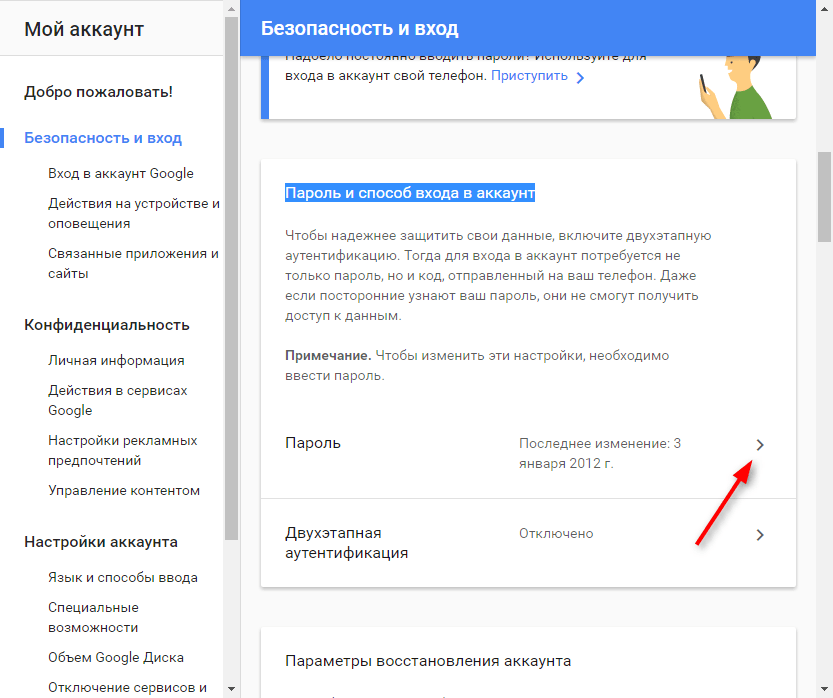
Далее вы можете усилить защиту вашего телефона. По умолчанию Android запрашивает только четырехзначный PIN-код, но вы можете сделать его намного длиннее. Телефоны Pixel поддерживают PIN-коды длиной до 17 цифр. Разблокировку шаблоном Android также сложнее украсть, взглянув, и вы можете использовать полный пароль для создания очень сложного кода.
Другие способы защиты приложений могут включать в себя отключение биометрического входа/входа с PIN-кодом для этих приложений или, по крайней мере, создание этих PIN-кодов, отличных от тех, которые используются для разблокировки телефона. Выделенный менеджер паролей также может значительно улучшить встроенный в ваше устройство менеджер паролей.
Другой вариант — использовать «Дополнительную защиту» Google. Это блокирует возможность изменить пароль с помощью PIN-кода, но требует использования двух физических ключей безопасности.
Подробнее об Android:
- Обзор Samsung Galaxy S23 Ultra: великолепное время автономной работы, разочаровывающая камера
- Google повторяет, что в Android отключен легкий режим Assistant.


 После того, как вы выберете подходящий вариант, откроется следующее окно с полем для ввода кода. Если код введен верно, старый пароль сбросится, и вы сможете установить новый.
После того, как вы выберете подходящий вариант, откроется следующее окно с полем для ввода кода. Если код введен верно, старый пароль сбросится, и вы сможете установить новый.